画面の説明
セキュリティ設定画面
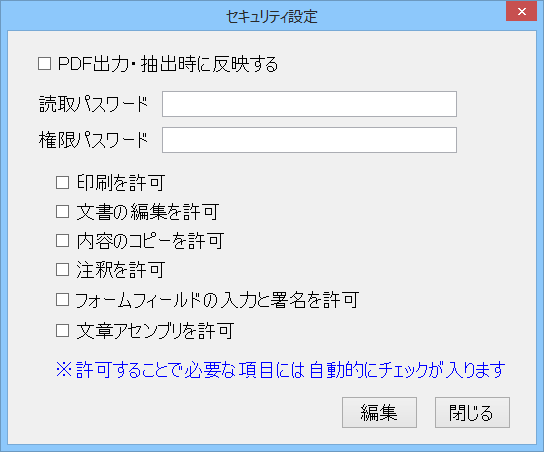
| PDF出力・抽出時に 反映する |
チェックを入れると、PDF出力・抽出時に 設定内容が反映されるようになります。 |
|---|---|
| 読取パスワード | PDFファイルを開く際のパスワードを入力します。 |
| 権限パスワード | PDFファイルのセキュリティ設定を変更する際の パスワードを入力します。 |
| 印刷を許可 | チェックを入れると、PDFファイルの印刷が できるようになります。 |
| 文書の編集を許可 | チェックを入れると、PDFファイルの編集が できるようになります。 |
| 内容のコピーを許可 | チェックを入れると、PDFファイルの内容のコピーが できるようになります。 |
| 注釈を許可 | チェックを入れると、PDFファイルに注釈を 入力することができるようになります。 |
| フォームフィールドの 入力と署名を許可 |
チェックを入れると、PDFファイルの フォームフィールドに入力したり署名することが できるようになります。 |
| 文章アセンブリを許可 | チェックを入れると、PDFファイルにページの 挿入 / 削除 / 回転、しおりとサムネールを 作成することができるようになります。 |
| 編集 | 設定内容を保存して[セキュリティ設定画面]を閉じます。 |
| 閉じる | 設定内容を保存しないで[セキュリティ設定画面]を 閉じます。 |
Copyright© IRT.Inc All rights reserved.